操作手册.docx
《操作手册.docx》由会员分享,可在线阅读,更多相关《操作手册.docx(9页珍藏版)》请在冰豆网上搜索。
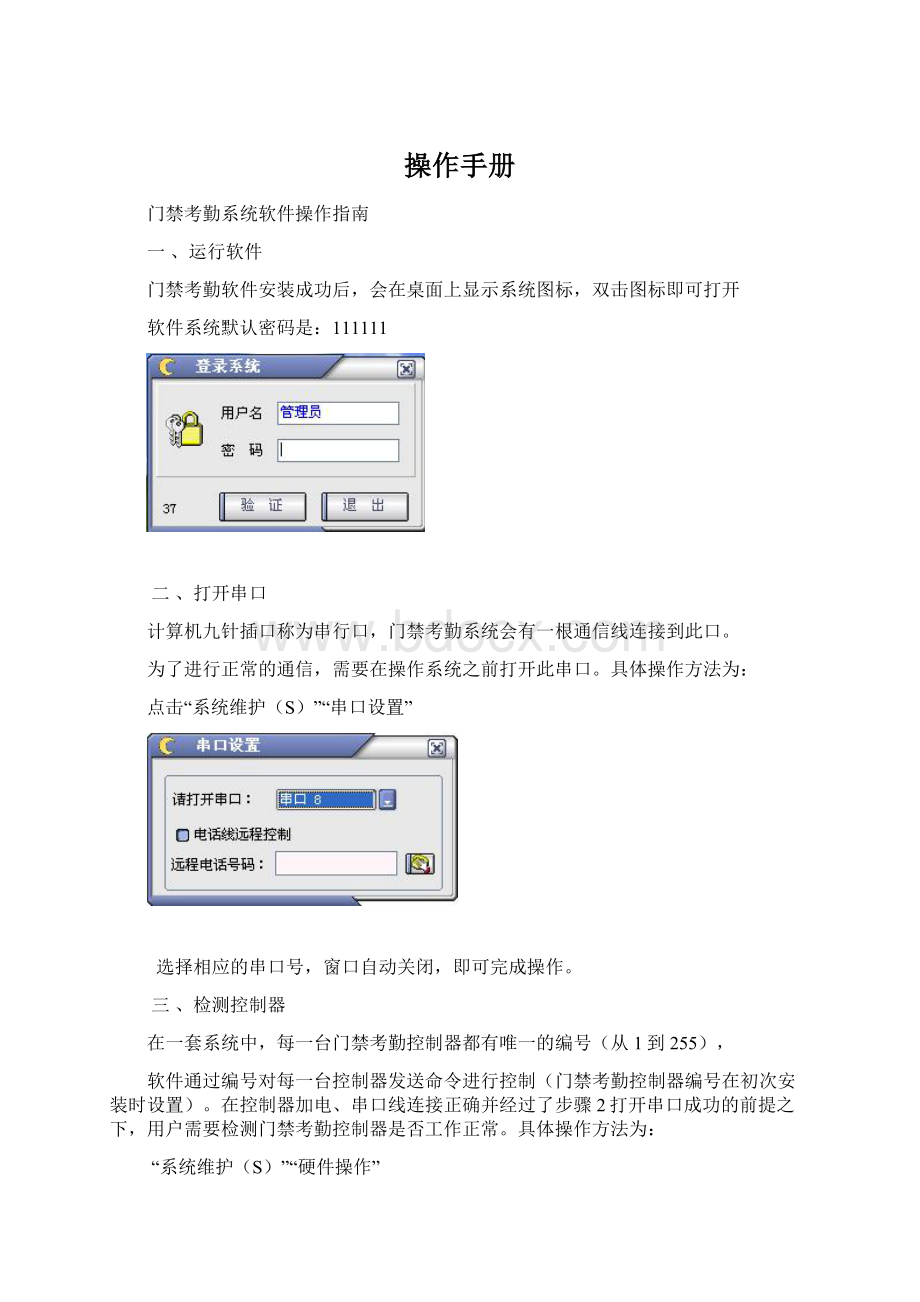
操作手册
门禁考勤系统软件操作指南
一、运行软件
门禁考勤软件安装成功后,会在桌面上显示系统图标,双击图标即可打开
软件系统默认密码是:
111111
二、打开串口
计算机九针插口称为串行口,门禁考勤系统会有一根通信线连接到此口。
为了进行正常的通信,需要在操作系统之前打开此串口。
具体操作方法为:
点击“系统维护(S)”“串口设置”
选择相应的串口号,窗口自动关闭,即可完成操作。
三、检测控制器
在一套系统中,每一台门禁考勤控制器都有唯一的编号(从1到255),
软件通过编号对每一台控制器发送命令进行控制(门禁考勤控制器编号在初次安装时设置)。
在控制器加电、串口线连接正确并经过了步骤2打开串口成功的前提之下,用户需要检测门禁考勤控制器是否工作正常。
具体操作方法为:
“系统维护(S)”“硬件操作”
在相应门禁考勤控制器编号上点击鼠标右键,在弹出菜单中选择“检测当前控制器”,如果控制器正常工作,在“型号”中会出现当前控制器类型并自动启用,用户同时可以根据门禁实际控制地点自行填写放置地点(比如:
公司大门)。
同时该行字体会变红色以突出显示。
如果还有其它编号的控制器,请依次检测,以保证系统软件正常使用。
*注:
在保证门禁考勤控制器加电、串口线正常连接的情况下,步骤二和步骤三只需在用户第一次使用的时候操作一次,系统会自动记忆,以后不用再次进行。
四、设置时间与程序开门
门禁考勤控制器自带时钟自行累计,用户刷卡后迅速根据自身当前时间把进出事件记录在控制器的Flash芯片(闪存)中。
因此,用户需要保证控制器自身时间运行正确。
在硬件操作窗口中有两个按钮,分别是“读时间”与“写时间”。
首先,在控制器列表中选择相应的控制器编号(在本流程中,如无特别说明,操作控制器之前均需先选择相应控制器编号)
读时间:
显示控制器当前时间,结果显示在系统主窗口右侧的“操作流水”中。
写时间:
将计算机当前时间下发至控制器中,使控制器与计算机时间同步。
在写时间之前,请保证计算机当前时间准确。
程序开门:
点击“程序开
门”按钮,相应的门锁会自动打开,并经过若干秒延时后再次关闭。
如果用户
安装的是多门控制器,可以选择相应的门号后打开门锁。
五、人员资料录入及授权
门禁考勤控制器只记录允许经过授权的卡片进出信息。
在授权之前,用户需要录入持卡人员的基本信息。
“授权管理(G)”“人员信息”
a“单位/部门信息”在“单位:
”后写入用户所在单位名称;在部门中填写部门名称,如果要增加部门,点击部门框右侧的“增加部门”按钮。
点“保存”保存单位和部门信息,点部门名称再点“删除”按钮删除相应部门(如果该部门中已录入人员作息,将全部门人员信息被全部删除!
)
b“人员信息”点击人员所在部门名称,再击人员信息底部左数第一个“增加”按钮,开始增加持卡人员资料。
写入“编号”(系统规定编号为用户所在单位人员编号,为四位数字,用户可自行编制),写入人员姓名,也可以写入性别,年龄,如果该人员电子相片,可以双击照片后的编辑框选择照片文件。
每一张卡片都有一个唯一的内部卡号,做为人员信息中最重要的内容必须录入,用户可以通过门禁系统中的读卡器将卡号读入,方法为:
选择控制器编号,点
击“读取卡号按钮”,鼠标指针变为忙碌状态,用户拿该用户的卡片去相应控制器连接的读卡器刷卡,一般刷一到两次即可得到卡号,鼠标指针变回正常状态。
点击保存按钮即可完成一个人员信息的录入工作。
同样,在此窗口中可以对已经录入的人员信息进行编辑或删除(如果人员已授权,需要先删除权限,再删除人员资料)。
依次录入所有人员信息后就可以进入授权模块。
“授权管理(G)”“用户授权”
A、如果整个单位授权,双击单位名称会将所有人放到人员列表中;
如果某个部门需要授权,双南部门名称会将该部门人员放入人员列表中;
如果只对某一个人授权,双击该人员信息将该人员放入人员列表中;也可
选择拖动某个人员信息放至人员列表中。
B、选择要授权的控制器编号,点击“下发权限”按钮
C 、如无特别要求,直接点击“下发权限”按钮,可完成授权过程,被授权的
卡片可以开门,控制器开始记录进出事件。
在此窗口中,也可以限制卡片的使用期限以及只可以星期几使用等限制。
D、 在用户授权窗口中,同样可以实现卡片权限的删除工作,不同的只是点击“删除权限”按钮。
六、实时监控
软件具有在线实时监控功能,点击主窗口左上角按钮后,可
以监控大门的人员进出情况,实时上传软件供用户浏览。
鼠标指针变成一双搜寻的放大镜。
点击同排其它功能按钮,则退出监控状态。
监控状态下,机器的运行负担较重。
此时进行其它操作会有一定延时,请等待
即可。
监控共分三种类型:
出入监控,报警监控与巡更监控。
根据不同情况系统自动切换。
出入监控:
不同颜色表示不同性质的刷卡事件。
报警监控:
当出现通讯断线,火警,紧急求助等报警信息时,程序会切换到报警监控界面中显示,界面上一排报警灯变红并闪烁。
并可根据报警控制器和位置地毯紧急开门或报警复位等处理。
巡更监控:
实时显示巡更员刷卡记录。
*注:
实时监控数据只供浏览与参考,不做为严格的人员进出与考勤统计依据。
前面所述,所有刷卡记录均存储于控制器的Flash中,因此,考勤的原始数据需要提取控制器中存储的记录。
七、提取刷卡记录
从控制器中提取所有刷卡记录供用户浏览或统计考勤。
进入硬件操作窗口,如果选择“删除旧数据”,提取
刷卡记录完毕后会自动清除计算机中所存储的刷卡数据(一般不建议使用)。
点“提取刷卡记录”,在主窗口的操作流水中不断显示提取地址进度。
100%进度完成之后点击进入数据浏览窗口浏览所有的刷
卡以及程序开门数据。
八、考勤模块
原始刷卡数据是考勤统计的基础,在统计考勤之前必须提取到最新的刷卡数据。
“附加模块(A)”“考勤管理”
1建立上班时间表
在“上班时间表”上点击鼠标右键,在弹出菜单中选择“添加班制名称”。
输入班制名称,如“正常班”,系统默认工作日为星期一到星期五,用户可自行选择工作日。
(非工作日系统不统计考勤)点击保存按钮保存并退出。
点击班制名称,再点鼠标右键,在弹出菜单中选择"添加具体上班时间段"
输入时段名称,比如“1”,输入上班时间及下班时间。
需要注意的是本系统的有效考勤时段必须设置,即规定上班前后多久刷卡数据有效。
如果我们上班时间填入上班时间08:
00,05:
00之后刷卡有效,下班时间17:
30,20:
00分之前刷卡有效,则考勤系统认为本时段有效刷卡时间为早上5点到8点上班刷卡有效,下午午17点30到20点下班刷卡有效,其它时间刷卡无效,等同于缺勤。
我们输入08:
30之前为迟到表示在8:
00到8:
30分之间刷卡为迟到并统计迟到分钟数,如果超过8:
30则为缺勤。
我们输入17:
00之后为早退,表示在17:
00到17:
30之间刷卡为早退。
*注:
考勤系统只统计合法的或最接近合法的刷卡时间,换句话讲,只要用户在正常时间段内刷了卡,其它时间用户刷卡系统将不在统计进考勤报表。
如果每天有两个时间要求考勤,我们在保存上午时段之后,继续录入下午时间。
经过以上操作,我们就建立了一个比较完事的班制以及属于这个班制的所有时段。
2登记人员考勤信息
只有经过登记的人员,考勤系统才会统计其考勤结果。
因此,用户必须选择需要考勤的人员与其相应的考勤制度加以登记。
在中间人员树型框中选择相应人员加进人员列表中(具体操作与授权时选择人员相同)。
人员(以后增加人员可单独添加)都选择进列表中之后,在人员列表框下面第一个选择框中选择考勤制度(即我们刚刚完成的上班时间表),点击“登记”按钮完成人员考勤信息的登记。
考虑到各个单位不同的业务部门,本系统共提供三种考勤方式 “免刷卡”-选取这种考勤方式的人员不需要刷卡考勤,月末统计报表时自动以全勤处理;“严格考勤”-选取这种考勤方式的人员必须严格按照规定的时段刷卡,否则记为缺勤;“每日一卡”-选取这种考勤方式的人员每天无论上班还是下班时有需要有一次有效的刷卡即认为本日全勤
在人员登记表中,可以点击右键删除某条或全部登记信息。
*注:
如考勤时段以及考勤人员没有变动,以上两步操作只需要在第一次使用时完成,以后不需要考虑。
3特殊情况登记
请期,公出,出差等情况的登记,管理员选择相应人员,相应情况进行登记。
登记情况会在最终考勤统计表中体现。
由于考勤报表输出为excel文件格式,如果不登记特殊情况,管理考勤的用户同样也可以最后在报表中根据实际情况填写备注。
为了减轻用户负担,在设计中,系统考虑了出差和产假两种特殊情况持续时间可能比较长,可以通过出差(产假)登记首日,以及直到完成出差(产假)之日的取消两次操作就可轻松完成。
在登记之后没有取消之前,统计结果始终为出差(产假)。
4原始数据浏览
因为系统联网功能强大,当总线上联入多台控制器时,会出现十分庞大的数据量,因此,我们必须在统计报表之前指定作为考勤用的控制器。
选取考勤用的控制器号,这台考勤机的所有原始数据就会出现在下方的表中。
如果考勤指定多台控制器,则继续追加指定控制器号。
窗口左边部分为数据游览处,可以通过给定的条件进行原始数据检索。
5统计考勤报表
指定考勤起止日期(月统计报表的起止日期不可以大于一个月),点击“开始统计”即可完。
由于输出报表是一项边统计边输出的过程,如果考勤人员比较多,数据比较多,则需要耐心等候。
窗口右侧是系统提供的报表类型,统计数据完成之后,用户可以选择适合本单位使用的报表进出打印输出。
输出结果为Excel文件。
用户可以转存、修改或作为其它人事管理用途。
感谢您使用卡斯诺门禁考勤系统